内网WEB服务器IP如何映射到外网
可以用路由器设置内网IP的映射。
具体设置步骤如下:
1、根据自己的路由器在浏览器中输入192168xx,不同的路由器管理地址不同,这里以腾达路由器为例。输入189216801,进入路由管理界面。
2、点击更多功能按钮,进入端口映射的界面
3、在端口映射栏里输入自己的服务器的主机的由路由器分配的IP地址以及开放的端口,一般为动态IP,可以在路由器内分配一个静态IP,如图在讲台IP栏里输入想要绑定的IP,Mac地址栏里输入主机的Mac地址,绑定静态IP
4、在服务DDNS栏里分别填入自己的域名信息,包括服务提供商,用户名,密码,以及想要映射的服务器的域名,内网映射完成
域名系统,在TCP/IP 网络中有非常重要的地位,能够提供域名与IP地址的解析服务,而不用去记住能够被机器直接读取的IP数串。
通过域名,最终得到该域名对应的IP地址的过程叫做域名解析。
DNS协议运行在UDP协议之上,使用端口53号
DNS域名空间中,树的最大深度不得超过127层,树种每个节点最长可以存储63个字符。
2、域和域名
DNS树的每一个完全合格域名(FQDN)标识。FQDN能准确表示出其对于DNS域树根的位置,也就是节点到DNS树根的完整表述方式。
例如:google为com域的子域,其表示方法为googglecom,而www为google域中的子域,可以使用wwwgooglecom表示。
注意:FQDN有严格的命名限制,长度不能超过256字节,只允许使用字符a-z,0-9,A-Z和减号(-)。
号只允许在域名标志之间和域名结尾使用。
域名不区分大小写,从最顶层到下层,可以分成:根域、顶级域、二级域、子域。
互联网的域名空间最顶层的是根域(root),记录这Interne的重要DNS信息,有Internet域名注册授权机构管理,该机构把域名空间各部分的管理责任分配给链接到Internet的各个组织。
全球有13个根域服务器:
1个为主根域服务器,在美国;其余12个为辅助根域服务器,
其中9个在美国;欧洲2个,分别在英国和瑞迪;亚洲一个,在日本。
3、域名的分类和等级
域名可以分为3中类型的顶级域分别是:
组织域:采用3个字符表示,表示组织的主要功能和活动,比如com为商业机构组织,edu为教育机构组织,gov为政府机构组织,mil为军事机构组织,net为网络机构组织,org为非盈利机构组织,int为国际机构组织。
地址域:采用两个字符的国家或地区代号,如cn表示中国,jp表示日本、hk表示香港,kr表示韩国,us表示美国。
反向域:特殊域,名字为in-addrarpa,用于将IP地址映射到名字(反向查询)
二、DNS相关概念
1、DNS服务器
运行DNS服务器程序的计算机,存储DNS数据库信息。
2、DNS缓存
DNS服务器在解析客户机的域名请求时,如果本地没有该域名的记录,则会询问其它DNS服务器,当其它域名将解析结果返回给DNS服务器是,DNS将对应的记录保存在本地,生成DNS缓存,当下一次客户机再次请求是,DNS服务器则可以直接使用缓存中的DNS记录。
3、DNS查询方式:递归查询和迭代查询
递归查询:当客户机向DNS服务器发起域名解析请求时,DNS服务器首先查看自己本机的DNS记录,如果没有则会想其它DNS服务器发起解析请求。
迭代查询:当客户机向DNS服务器发起域名解析请求是,DNS服务器不会给客户机解析地址,而是告诉客户机另外一台DNS服务器,客户即再向这台服务器发起地址解析请求。
4、正向解析和反向解析
正向解析:指域名解析到IP地址的解析过程。
反向解析:指IP地址解析到域名的解析过程。
5、DNS资源记录
1)SOA资源记录
每个区在区的开始都包含了一个起始授权记录(Start of Authority Record),简称SOA记录
SOA定义了域的全局参数,进行整个域的管理设置。一个区域文件只允许存在唯一的SOA记录。
2)NS资源记录
NS(Name Server)记录是域名服务器记录,用来指定该域名由哪个DNS服务器来进行解析,每个区在区根处至少包含一个NS记录。
3)A资源记录
地址(A)资源记录把FQDN映射到IP地址。因为有次记录,所以DNS服务器能解析FQDN域名对应的IP地址。
4)PTR资源记录
相对于A记录,指针(PTR)记录把IP地址映射到FQDN。用于反向查询,通过IP地址,找到域名。
5)CNAME资源记录
别名记录(CNAME)资源记录创建特定FQDN的别名。用户可以使用CNAME记录来隐藏用户网络的实现细节,使链接的客户机无法知道真正的域名。
6)MX资源记录
邮件交换(MX)资源记录,为DNS域名指定邮件交换服务器。
三、DNS服务器安装及相关配置文件
1、安装DNS
BIND 简介:
BIND 全称为Berkeley Internet Name Domain(伯克利因特网名称域系统),BIND 主要有三个版本:BIND4、BIND8、BIND9。
BIND8版本:融合了许多提高效率、稳定性和安全性的技术,而BIND9 增加了一些超前的理念:IPv6支持、密钥加密、多处理器支持、线程安全操作、增量区传送等等。
安装命令:
[root@xuegod ~]# yum -y install bind bind-chroot bind-utils
安装包的作用:
bindx86_64 32:994-73el7_6 #DNS服务的主程序包
bind-chrootx86_64 32:994-73el7_6 #提高安全性
#bind-chroot是bind的一个功能,使bind可以在一个chroot 的模式下运行,也就是说,bind运行时的/(根)目录,并不是系统真正的/(根)目录,只是系统中的一个子目录而已,这样做的目的是为了提高安全性,因为在chroot的模式下,bind可以访问的范围仅限于这个子目录的范围里,无法进一步提升,进入到系统的其他目录中。
bind-utils-994-50el7x86_64rpm #该包为客户端工具,系统默认已经安装的了,它用于搜索域名指令。
2、DNS服务器相关配置文件
[root@xuegod ~]# ls /etc/namedconf -l
-rw-r----- 1 root named 1808 1月 30 01:23 /etc/namedconf
namedconf是BIND的核心配置文件,它包含了BIND的基本配置,但其并不包括区域数据
/var/name/目录为DNS数据库文件存放目录,每一个域文件都放在这里
3、启动服务器
[root@xuegod ~]# systemctl start named
[root@xuegod ~]# systemctl enable named
Created symlink from /etc/systemd/system/multi-usertargetwants/namedservice to /usr/lib/systemd/system/namedservice
[root@xuegod ~]# netstat -antup | grep 53
tcp 0 0 127001:53 0000: LISTEN 3501/named
4、服务的使用方法
在客户端上配置好DNS服务器地址
[root@xuegod140 ~]# vim /etc/resolvconf
[root@xuegod140 ~]# cat /etc/resolvconf
Generated by NetworkManager
nameserver 1921681130
resolvconf文件,添加DNS,此文件的生效范围是全局的,即是所有网卡都可以生效。
修改网卡添加的DNS,此方法添加DNS仅对当前网卡生效。
DNS1=1921681130
5、配置文件详解
要求:配置DNS服务器解析:xuegodcn
[root@xuegod etc]# cp /etc/namedconf /etc/namedconfbak
DNS配置文件整体分为三段:
options:对全局生效
zone:针对某个区域生效
type:指定区域类型
type主要分为六种
Master:主DNS服务器,拥有区域数据文件,并对此区域提供管理梳理
Slave:辅助DNS服务器,拥有主DNS服务器的区域数据文件的副本,辅助DNS服务器会从主DNS服务器同步所有区域数据
Stub:stub区域和slave类似,但其只复制主DNS服务器上的NS记录,而不像slave复制DNS服务器的所有数据
Forward:一个forward zone是每个区域的配置转发的主要部分。一个zone语句中的type forward可以包括一个forward和/或forwarders子句,它会在区域名称给定的域中查询。如果没有forwarders语句或者forwarder是空表,那么这个域就不会转发,消除了options语句中有关转发的配置
Hint:根域名服务器的初始化组指定使用线索区域hint zone,当服务器启动时,它使用跟线索来查找根域名服务器,并找到最近的根域名服务器列表
四、实战-为公司搭建一个DNS服务器
1、配置正向解析区域
修改配置文件,授权DNS服务器管理xuegodcn区域,并把该区域的区域文件命名为xuegodcn
options {
listen-on port 53 { any; }; #把原来的127001改为any。
listen-on-v6 port 53 { any; }; #把原来的::1,改为any。
directory “/var/named”;
dump-file “/var/named/data/cache_dumpdb”;
statistics-file “/var/named/data/named_statstxt”;
memstatistics-file “/var/named/data/named_mem_statstxt”;
allow-query { any; }; #把原来的localhost,改为any。
recursion yes;
dnssec-enable yes;
dnssec-validation yes;
dnssec-lookaside auto; #加入此项。
1
2
3
4
5
1
2
3
4
5
zone “xuegodcn” IN { #把原来的 改为xuegodcn。
type master; #把原来的hint,改为master。
file “xuegodcnzone”; #把原来的namedca,改为xuegodcnzone。
};
include “/etc/namedrfc1912zones”;
include “/etc/namedrootkey”;
2、创建zone文件
[root@xuegod etc]# cd /var/named #进入zone工作目录
[root@xuegod named]# ll -d namedlocalhost
-rw-r----- 1 root named 152 6月 21 2007 namedlocalhost
[root@xuegod named]# cp -a namedlocalhost xuegodcnzone
#-a参数,复制后的文件保留源文件权限
[root@xuegod named]# ll -d xuegodcnzone
-rw-r----- 1 root named 152 6月 21 2007 xuegodcnzone
[root@xuegod named]# vim xuegodcnzone
[root@xuegod named]# cat xuegodcnzone
$TTL 1D
xuegodcn IN SOA dnsxuegodcn rootxuegodcn (
0 ; serial #系列
1D ; refresh #刷新
1H ; retry #重试
1W ; expire #到期
3H ) ; minimum #最低限度
xuegodcn NS dnsxuegodcn #NS资源记录
dnsxuegodcn A 1921681130 #A资源记录
wwwxuegodcn A 1921681130 #A资源记录
www1xeugodcn CNAME wwwxuegodcn #CNAME记录
3、重启DNS服务:
[root@xuegod named]# systemctl restart named
4、修改客户机的DNS记录
[root@xuegod140 ~]# vim /etc/resolvconf
[root@xuegod140 ~]# cat /etc/resolvconf
Generated by NetworkManager
nameserver 1921681130
5、删除网卡配置文件的DNS记录
[root@xuegod140 ~]# cd /etc
[root@xuegod140 etc]# vim /etc/sysconfig/network-scripts/ifcfg-ens33
[root@xuegod140 etc]# cat !$ | grep DNS1 #删除DNS1的行
cat /etc/sysconfig/network-scripts/ifcfg-ens33 | grep DNS1
6、测试结果:
[root@xuegod140 etc]# ping wwwxuegodcn
PING wwwxuegodcn (1921681130) 56(84) bytes of data
64 bytes from 1921681130 (1921681130): icmp_seq=1 ttl=64 time=0216 ms
64 bytes from 1921681130 (1921681130): icmp_seq=2 ttl=64 time=0359 ms
[root@xuegod140 etc]# ping www1xuegodcn
PING wwwxuegodcn (1921681130) 56(84) bytes of data
64 bytes from 1921681130 (1921681130): icmp_seq=1 ttl=64 time=0216 ms
64 bytes from 1921681130 (1921681130): icmp_seq=2 ttl=64 time=0255 ms
[root@xuegod140 etc]# ping dnsxuegodcn
PING dnsxuegodcn (1921681130) 56(84) bytes of data
64 bytes from 1921681130 (1921681130): icmp_seq=1 ttl=64 time=0170 ms
64 bytes from 1921681130 (1921681130): icmp_seq=2 ttl=64 time=0294 ms
总结:实验容易错误点
1)区文件的权限,需要注意,这里直接使用cp -a参数拷贝,保留文件的权限和属组、属主
2)服务端的防火墙必须要关闭,如果不关闭,就要放通DNS53号端口
3)客户端指定DNS地址时,resolv文件需要表示全局生效,本地网卡修改表示当前网卡生效
4)可以的话最好关闭NetworkManager
7、zone配置文件的参数说明
$TTL 1D:设置有效地址解析记录的默认缓存时间,默认为1天也就是1D。
xuegodcn IN SOA dns xuegodcn root xuegodcn
#原来的@表示当前的域xuegodcn,为方便大家记忆,在此直接写成xuegodcn
#设置SOA记录为:dnsxuegodcn
#在此配置文件中写域名时,都把根 也需要写上。
#域管理邮箱rootxuegodcn 由于@有其他含义,所以用“”代替@。
0 :更新序列号,用于标示数据库的变换,可以在10位以内,如果存在辅助DNS区域,建议每次更新完数据库,手动加1。
1D :刷新时间,从域名服务器更新该地址数据库文件的间隔时间,默认为1天。
1H :重试延时,从域名服务器更新地址数据库失败以后,等待多长时间,默认为1小时。
1W :到期,失效时间,超过该时间仍无法更新地址数据库,则不再尝试,默认为一周。
3H :设置无效地址解析记录(该数据库中不存在的地址)默认缓存时间。设置无效记录,最少缓存时间为3小时。
NS @ :域名服务器记录,用于设置当前域的DNS服务器的域名地址,
A 127001: 设置域名服务器的A记录,地址为ipv4的地址127001,可以设置成192168100102
AAAA ::1:设置域名服务器的A记录,地址为ipv6的地址。
资源记录参数详解:
CNAME 资源记录
别名(CNAME)资源记录用于为某个主机指定一个别名
CNAME 资源记录语法格式:
别名 CNAME 主机名
www1xuegodcn CNAME wwwxuegodcn
MX 资源记录
MX(邮件交换器)资源记录提供邮件传递信息。该记录会指定区域内的邮件服务器名称。
MX 资源记录语法格式:
mail A 192168163
MX 192168163
PTR 资源记录
指针(PTR)资源记录。该记录与A 记录相反,用于查询IP 地址与主机名的对应关系。
根区域是一个较为特殊的区域,记录列出全球根域名服务器信息,域名通常用“”表示,如表 5-1 所示。
在这里插入描述
五、实战-DNS递归查询和搭建DNS转发服务器
1、使用DNS递归查询
修改配置文件:
[root@xuegod130 etc]# vim /etc/namedconf #修改DNS配置文件,修改如下内容。
options {
listen-on port 53 { any ; }; #把原来的127001改为any。
listen-on-v6 port 53 { any; }; #把原来的::1,改为any。
directory “/var/named”;
dump-file “/var/named/data/cache_dumpdb”;
statistics-file “/var/named/data/named_statstxt”;
memstatistics-file “/var/named/data/named_mem_statstxt”;
allow-query { any; }; #把原来的localhost,改为any。
recursion yes; #默认是支持递归查询。
#dnssec-enable yes;
#dnssec-validation yes;
#dnssec-lookaside auto;
只需要把以上三条内容注释了,其它内容不用改,这样客户端才能通过这个DNS进行递归查询,把dns加密通讯功能关闭,才可以和根服务器时行迭代查询。:
2、重启DNS服务,使配置文件生效:
[root@xuegod63 ~]# systemctl restart named
3、在xuego140主机上进行测试:
[root@localhost network-scripts]# ping wwwbaiducom
PING wwwashifencom (61135169105) 56(84) bytes of data
64 bytes from 61135169105: icmp_seq=1 ttl=55 time=318 ms
64 bytes from 61135169105: icmp_seq=3 ttl=55 time=147 ms
4、 搭建DNS转发服务器
[root@xuegod130 ~]# vim /etc/namedconf
options {
listen-on port 53 { any; }; #把原来的127001改为any。
listen-on-v6 port 53 { any; }; #把原来的::1,改为any。
directory “/var/named”;
dump-file “/var/named/data/cache_dumpdb”;
statistics-file “/var/named/data/named_statstxt”;
memstatistics-file “/var/named/data/named_mem_statstxt”;
allow-query { any; }; #把原来的localhost,改为any。
recursion yes; #允许递归查询
#dnssec-enable yes; #注释以下三行。
#dnssec-validation yes;
#dnssec-lookaside auto;
zone “xuegodcn” IN {
#type master; #注释此项
type forward; #添加此项,类型为转发。
#file “xuegodcnzone”; #注释此项
forward only ; #仅执行转发操作,only:仅转发,first:先查找本地zone,再转发。
forwarders { 8888; }; #指定转发查询请求的DNS服务器列表。
};
重启DNS服务,使配置文件生效:
[root@xuegod63 ~]# systemctl restart named
在xuegod140主机上进行测试:
[root@localhost network-scripts]# ping wwwbaiducom
PING wwwashifencom (61135169105) 56(84) bytes of data
64 bytes from 61135169105: icmp_seq=1 ttl=55 time=318 ms
64 bytes from 61135169105: icmp_seq=3 ttl=55 time=147 ms
六、实战-搭建DNS主从服务器
1、搭建一个主DNS服务器A,配置内容如下
[root@xuegod63 ~]# vim /etc/namedconf
options {
listen-on port 53 { any; }; #把原来的127001改为any。
listen-on-v6 port 53 { any; }; #把原来的::1,改为any。
directory “/var/named”;
dump-file “/var/named/data/cache_dumpdb”;
statistics-file “/var/named/data/named_statstxt”;
memstatistics-file “/var/named/data/named_mem_statstxt”;
allow-query { any; }; #把原来的localhost,改为any。
recursion yes;
#dnssec-enable yes;
#dnssec-validation yes;
#dnssec-lookaside auto;
zone “xuegodcn” IN {
type master; #指定类型为master。
file “xuegodcnzone”; #指定为xuegodcnzone。
allow-transfer { 19216810/24; }; #指定允许哪个网段的从DNS服务器,可以同步主DNS服务器zone文件,不写默认为所有。
};
include “/etc/namedrfc1912zones”;
重启DNS服务,使配置文件生效:
[root@xuegod63 ~]# systemctl restart named
2、从DNS服务器的配置
要求:主从系统时间一定要保持一致。
汕头电信DNS地址:
首选DNS服务器为:2029612886
备用DNS服务器为:20296128143
DNS服务器是计算机域名系统 (Domain Name System 或Domain Name Service) 的缩写,它是由域名解析器和域名服务器组成的。域名服务器是指保存有该网络中所有主机的域名和对应IP地址,并具有将域名转换为IP地址功能的服务器。其中域名必须对应一个IP地址,而IP地址不一定有域名。域名系统采用类似目录树的等级结构。域名服务器为客户机/服务器模式中的服务器方,它主要有两种形式:主服务器和转发服务器。
如果想让电脑变成Web服务器使用的话,须登录路由器控制面板。路由器控制面板地址为你电脑的默认网关,一般情况下地址为:http://19216811。
输入账号密码(可在路由器说明书上找到)后即可访问,然后找到转发规则->虚拟服务器->添加新条目:
1服务端口号:即路由器提供给广域网的服务端口。(例如我使用的是Tomcat服务器,默认端口为8080,所以在这里我要填8080)
2IP地址:要映射的内网地址。(最好先将要当web服务器的计算机设置为静态IP地址,然后再填。否则如果是DHCP获取IP的话,下次重启电脑或路由器都有可能使内网地址变更导致外网不能访问)
3协议:默认ALL。(Http、FTP等常用服务协议为TCP,如清楚直接默认)
4状态:当然是生效。
到此,一条规则已经添加完成了。
如果已经设置了端口映射但是外网还是访问不了内网的Web服务器,提供几个常见的原因及解决方案:
1先用内网IP地址访问,如果连内网IP地址都无法访问的话,那么可能是Web应用部署问题,调试至内网可成功访问。
2路由器上设置了防火墙,也许IP地址,也许端口都有可能被禁用,如有开启可先关闭。
3本地防火墙原因,因本地网络为信任区域,防火墙并不会阻止本地网络的访问,若访问源地址为外网地址(非信任区域地址),则可能会被防火墙拦截而无法访问。
4服务商将相应端口屏蔽:在路由器WAN口接一台电脑模拟内外网环境,若WAN口所接电脑可以正常访问内网服务器,但在Internet上无法访问,则可能是服务器将相应端口屏蔽导致虚拟服务器无法访问。
在DNS服务器中设置DNS转发器(服务器)的目的是在其他DNS服务器无法解答域名查询时,将查询请求转发到这些转发器,以获取正确的解析结果。以下是在DNS服务器(如Windows DNS服务器)中设置DNS转发器的一般步骤:
1 打开DNS服务器管理工具:在Windows服务器中,打开“服务器管理器”,然后点击“工具”菜单,选择“DNS”。
2 创建DNS域:在DNS管理器中,右键点击“正向查找区域”,选择“新建区域”。在“新建区域向导”中,选择“主要区域”,然后点击“下一步”。为区域提供一个名称(如“lablocal”),然后点击“下一步”。选择“至 Active Directory 林中的域”,然后点击“下一步”。在最后一个页面上,确保选中了正确的DNS服务器,然后点击“完成”。
3 配置DNS转发器:在DNS管理器中,右键点击刚刚创建的DNS域(如“lablocal”),选择“属性”。在属性窗口中,切换到“转发器”选项卡。点击“编辑”按钮以配置转发器。
4 添加DNS转发器:在“转发器设置”窗口中,点击“添加”按钮以添加新的DNS转发器。输入转发器的IP地址或域名,然后点击“确定”。重复此步骤以添加多个DNS转发器。
5 编辑DNS转发器优先级:在“转发器设置”窗口中,可以通过向上或向下拖动列表中的转发器来设置其优先级。优先级越高的转发器将被优先使用。
6 保存更改:完成DNS转发器的配置后,点击“确定”关闭“转发器设置”窗口。然后点击“确定”关闭DNS域属性窗口,以保存更改。
现在,当DNS服务器收到无法解析的域名查询请求时,它将将这些请求转发到配置的DNS转发器,以获取解析结果。请注意,不同DNS服务器的设置方法可能有所不同,请根据您的服务器类型和版本进行调整。
可以,不过你可能要有个IIS服务器。
1在DNS服务器上建立几个对应你的各服务器的域名,把ip地址都设置为你的IIS服务器(中转服务器);
2在IIS服务器上配置几个虚拟网站,每个虚拟网站使用不同的主机头(就是在DNS上设置的不同的域名),然后在每个虚拟网站上的主目录下使用第三项,填上不同服务器的真实的ip地址及端口号。
3配置所有的用户端的DNS为你的DNS服务器ip地址,在浏览器中使用相应域名进行访问。
1、114DNS
公共DNS服务器IPv4地址
首选地址114114114114
备用地址114114115115
2、 DNSPod Public DNS
公共DNS服务器IPv4地址
首选地址119292929
备用地址119282828
3、Baidu Public DNS
百度公共DNS服务器IPv4地址
180767676
4、AliDNS
阿里公共DNS服务器IPv4地址
首选地址223555
备用地址223666
5、oneDNS
公共DNS服务器IPv4地址
首选地址117501111
备用地址117502222
6、DNSpai Public DNS
DNS派公共DNS服务器IPv4地址
中国电信/移动宽带
首选地址10122646
备用地址218301186
中国联通宽带
首选地址123125816
备用地址1402071986
7、CNNIC sDNS
中国互联网络信息中心公共DNS服务器IPv4地址
首选地址1248
备用地址210248
8、CFIEC Public DNS
中国下一代互联网工程中心公共DNS服务器IPv6地址
首选地址240c::6666
备用地址240c::6644
9、Google Public DNS
公共DNS服务器IPv4地址
首选地址8888
备用地址8844
公共DNS服务器IPv6地址
首选地址2001:4860:4860::8888
备用地址2001:4860:4860::8844
扩展资料:
优质的 DNS 服务不仅只是域名解析速度快,而且还兼具一些诸如屏蔽恶意网址、智能纠错、解决部分 DNS 污染以及准确地将 CDN 解析到离你距离最近的节点 IP (从而大大提高文件的下载速度) 等功能。
DNS 服务器一般是由互联网服务提供商 (ISP) 出资建立的,比如电信/移动宽带,它们在全国各地建立了多组DNS 服务器,上网拨号时会按地区自动为你们分配,一般大家不必理会也能正常上网。
但问题在于,部分地区所提供的 DNS 经常宕机、人满为患没有及时扩容、上网高峰时解析缓慢,甚至有些地方的机房人员滥用职权谋取私利,利用 DNS 劫持网站,偷偷插广告/诱导/嗅探账号密码等,都会对用户的网速和上网体验和账号安全造成影响。
如果你上网不稳定的时候,尝试更换一组速度更快、更稳定、更干净、更安全、无劫持的 DNS 可能就解决问题了!

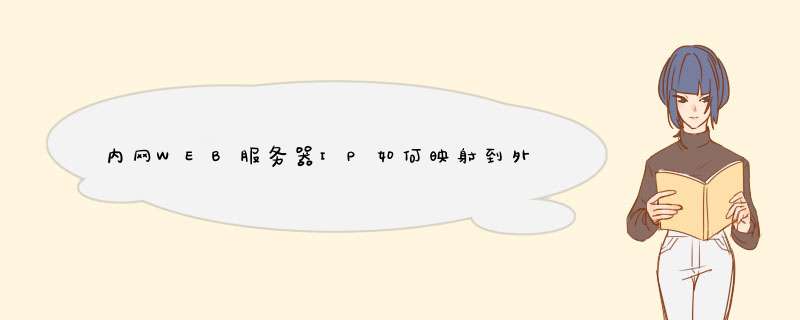





0条评论